신도리코 복합기 D450 컴퓨터로 바로 스캔받기(Scan to Folder)
로그남
컴퓨터
2022. 6. 18. 14:57
신도리코 복합기는 스캔파일을 복합기 아이피 주소를 웹에 입력 후 다운받는 방법과, PC에 있는 지정된 폴더로 바로 받는 방법 2가지가 있습니다. 이번에는 웹에서 스캔파일을 받으려면 번거롭기 때문에 PC에 있는 지정된 폴더로 바로 받게끔 설정하는 방법을 알아보겠습니다.
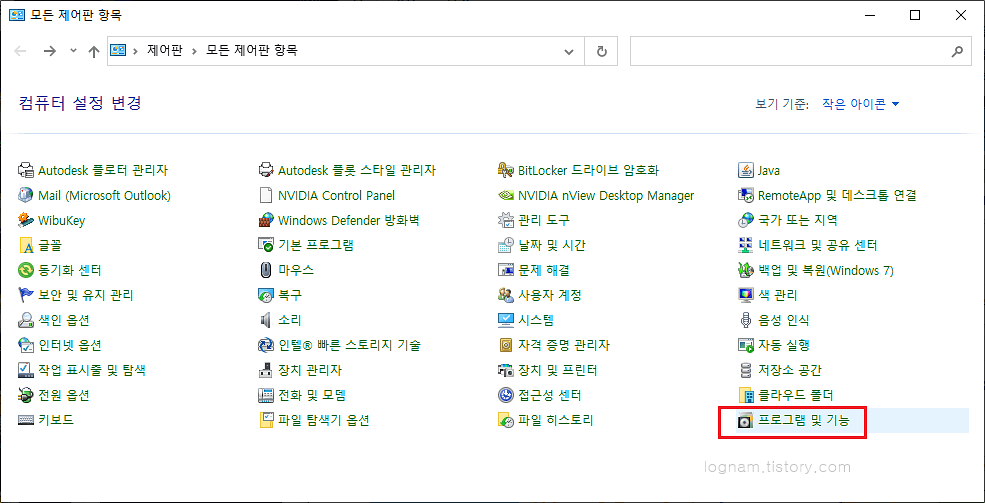
▲ 제어판 -> 프로그램 및 기능

▲ Windows 기능 켜기/끄기

▲ SMB 관련된 체크박스를 체크하여 설치를 해줍니다.

▲ 스캔파일을 저장할 폴더의 속성에 들어가 고급공유를 클릭합니다.

▲ 선택한 폴더 공유 체크박스 체크 -> 권한

▲ Everyone 선택 후 모든 권한 체크박스 체크

▲ cmd에서 ipconfig 입력 후 아이피 주소를 확인합니다.

▲ 복합기에서 설정 메뉴 -> 장치 정보 표시로 들어가 복합기의 아이피 주소를 확인합니다.

▲ 복합기의 아이피 주소를 입력하여 수신지 등록을 클릭합니다.

▲ 주소록

▲ 새 등록

▲ 수신지 선택을 SMB로 선택 후 이미지에 나온 대로 입력하여 주면 모든 설정이 끝납니다.

▲ 복합기에서 스캔 -> 등록된 전송지 -> 등록된 사용자 SMB를 눌러주고 시작을 누르면 스캔파일이 지정된 폴더로 바로 들어가게 됩니다.
관련글
'컴퓨터' 카테고리의 다른 글
| 텔레그램 슈퍼그룹방 확인하기 (0) | 2022.06.29 |
|---|---|
| 네트워크 폴더 공유하기(USB없이 파일 옮기기) (0) | 2022.06.20 |
| 컴퓨터 성능 옵션 최적화 방법 (0) | 2022.06.16 |
| 사무실 네트워크 폴더공유하기(전자팩스 폴더) (0) | 2022.06.04 |
| 폴더에 있는 파일명 추출하기(DOS 배치파일) (2) | 2022.06.03 |